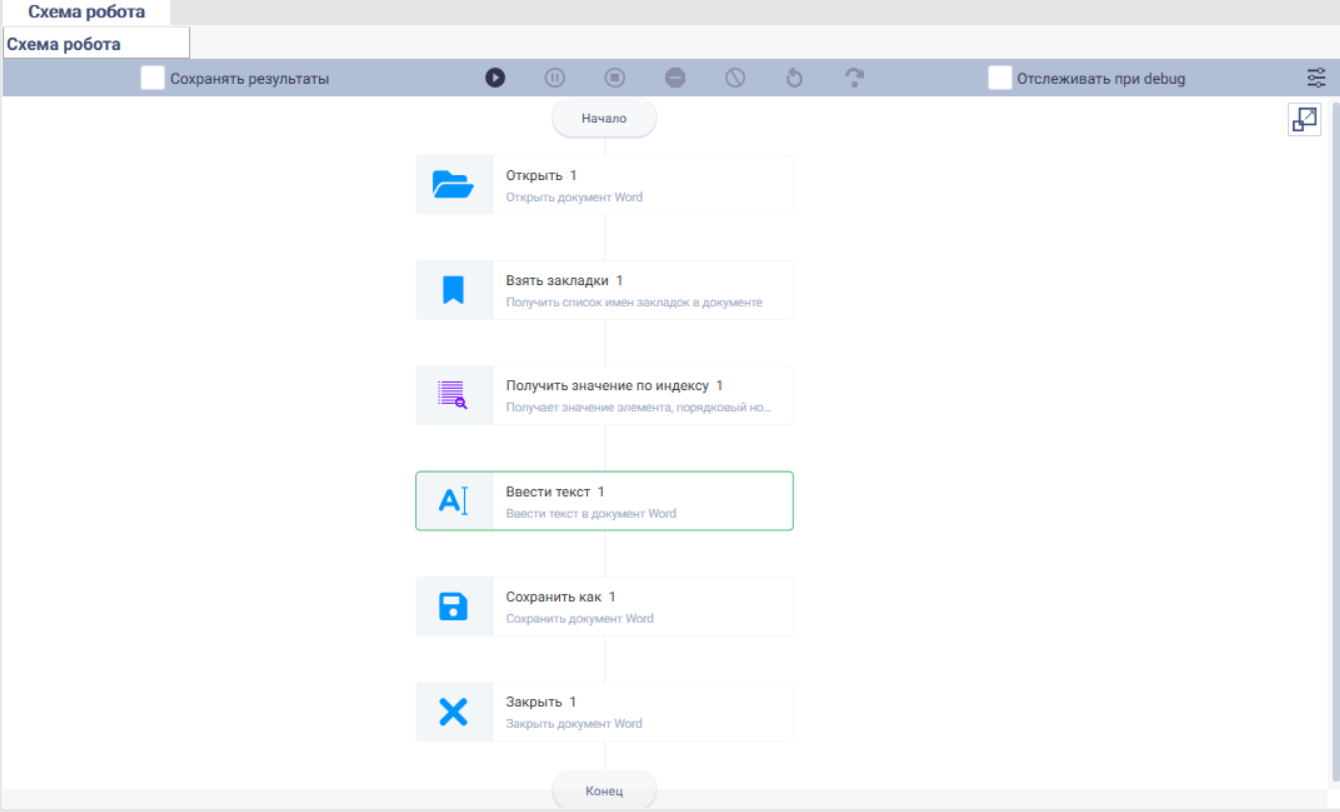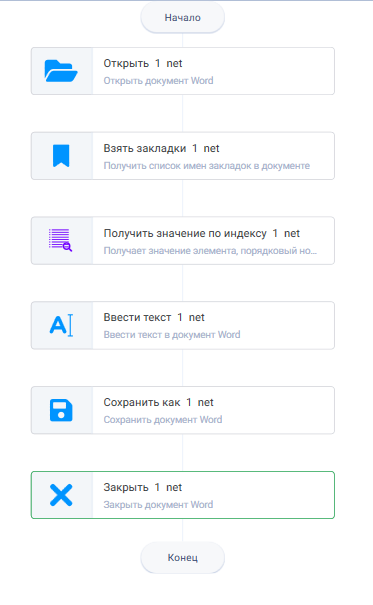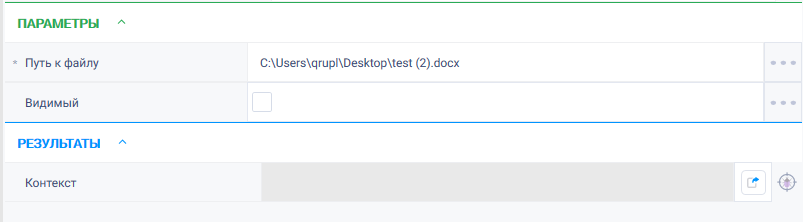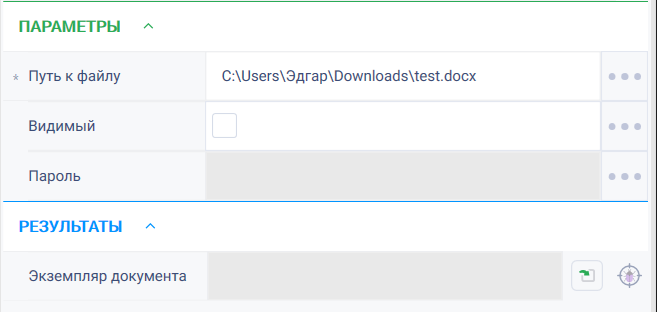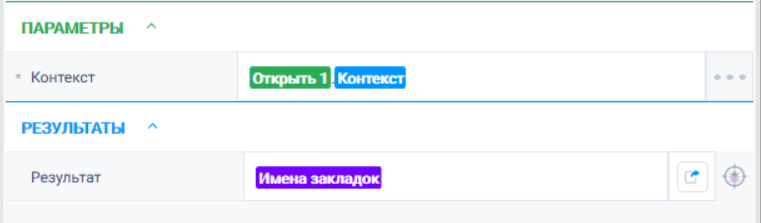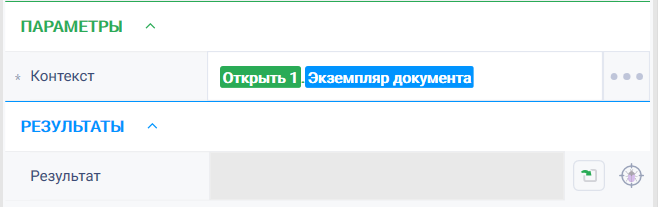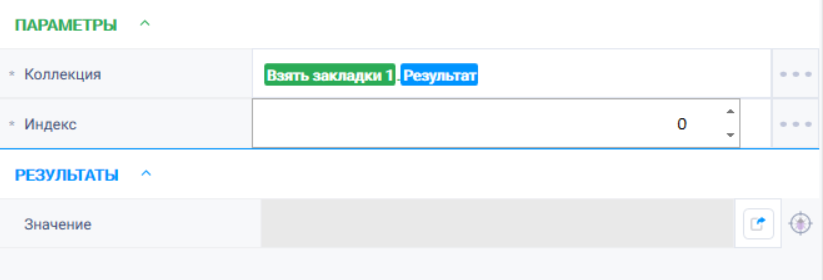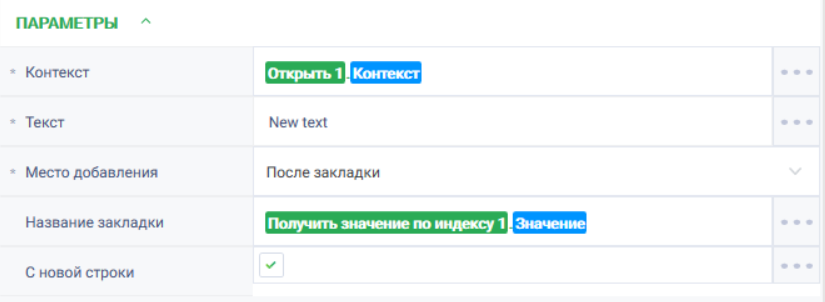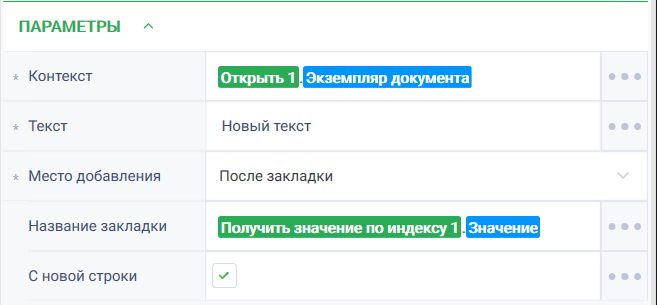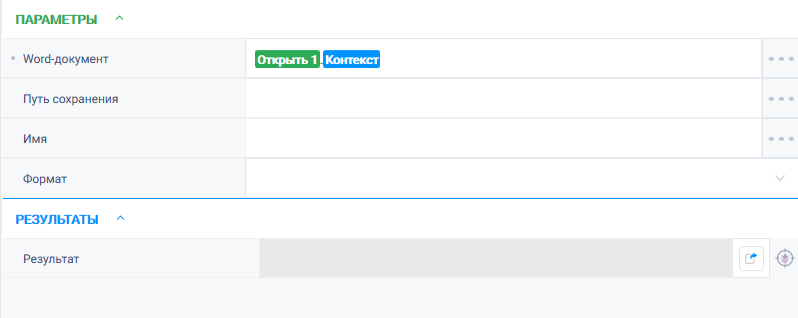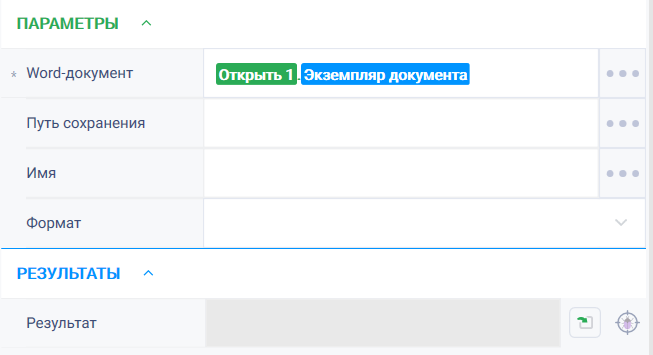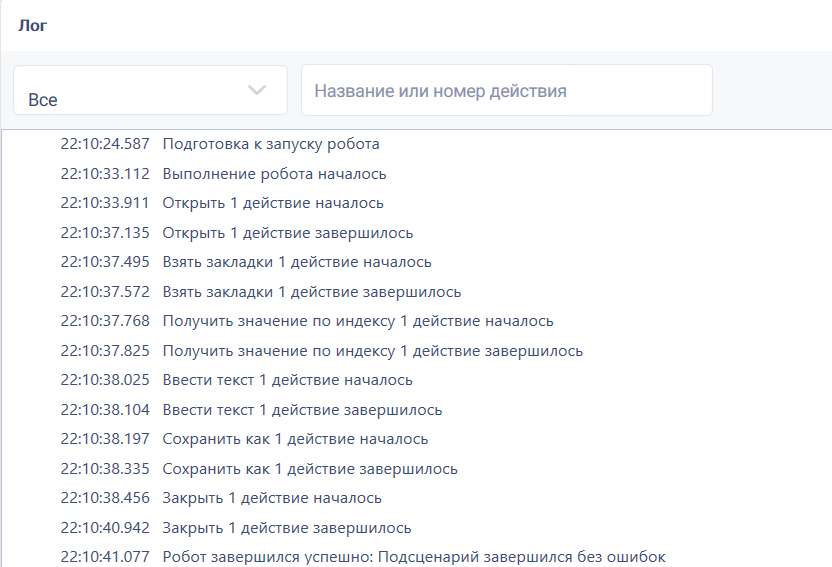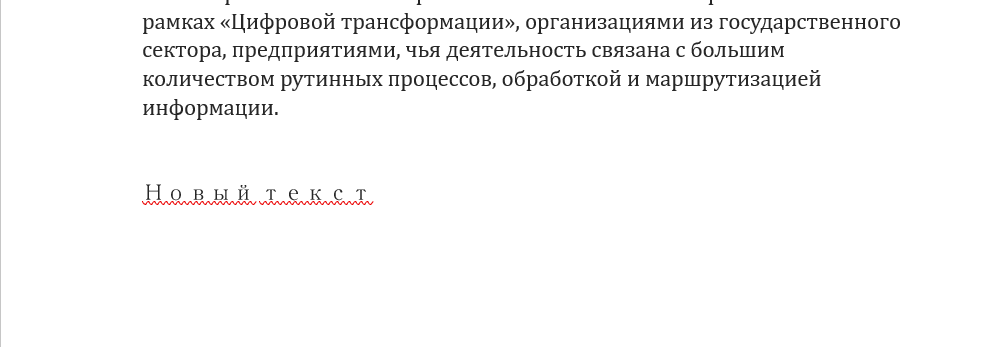История страницы
...
Действие получает список имен закладок в документе.
Настройки
| Свойство |
| Описание | Тип | Пример заполнения |
| Обязательность заполнения поля | ||||
| Параметры | ||||
| Контекст | ||||
| Уникальный идентификатор сеанса, к которому будет применено действие. |
| Robin.Word |
| Контекст Word | Да | |||
| Результаты | ||||
| Результат | ||||
| Коллекция имен существующих закладок |
| Robin.Collection |
Особые условия использования
...
Задача: существует файл test (2).docx. В нем установлена закладка с именем "Закладка1". Необходимо получить имя закладки в переменную и ввести текст после закладки "New textНовый текст". Далее, сохранить документ и закрыть.
...
- Собрать схему робота, состоящую из действий:
- Настроить параметры для действия "Открыть"
- В поле "Путь к файлу" указать путь к файлу test
- .docx
- Настроить параметры для действия "Взять закладки"
- В
- поле "Контекст" указать контекст открытого Word-документа.
- В поле "Место добавления" указать значение "После закладки".
- В поле "Название закладки" указать результат действия "Получить значение по индексу".
- Проставить чекбокс=true в поле "С новой строки".
- Настроить параметры для действия "Сохранить как".
- В поле "Контекст" указать контекст открытого документа.
- В поле "Контекст" указать контекст открытого документа.
- Настроить параметр для действия "Закрыть".
- Нажать на кнопку "Старт" в верхней панели.
Результат:
Программный робот отработал успешно.
Текст добавлен в документ после закладки. Файл сохранен и закрыт.
Обзор
Инструменты контента